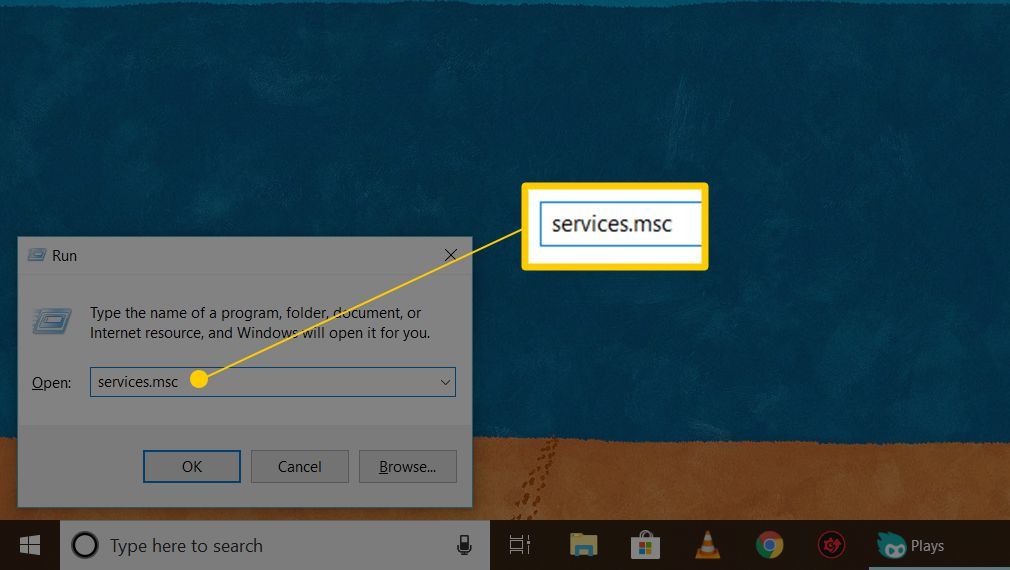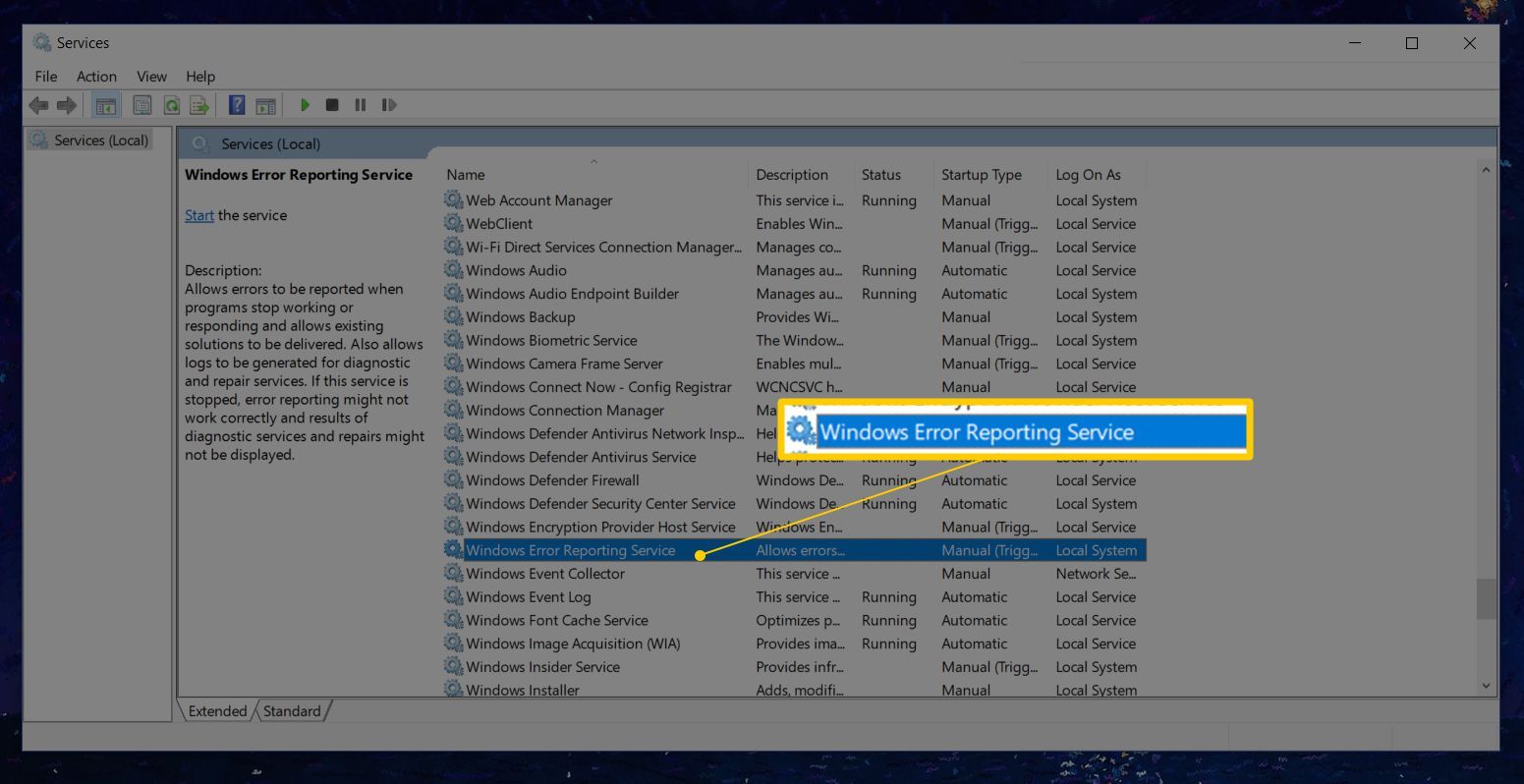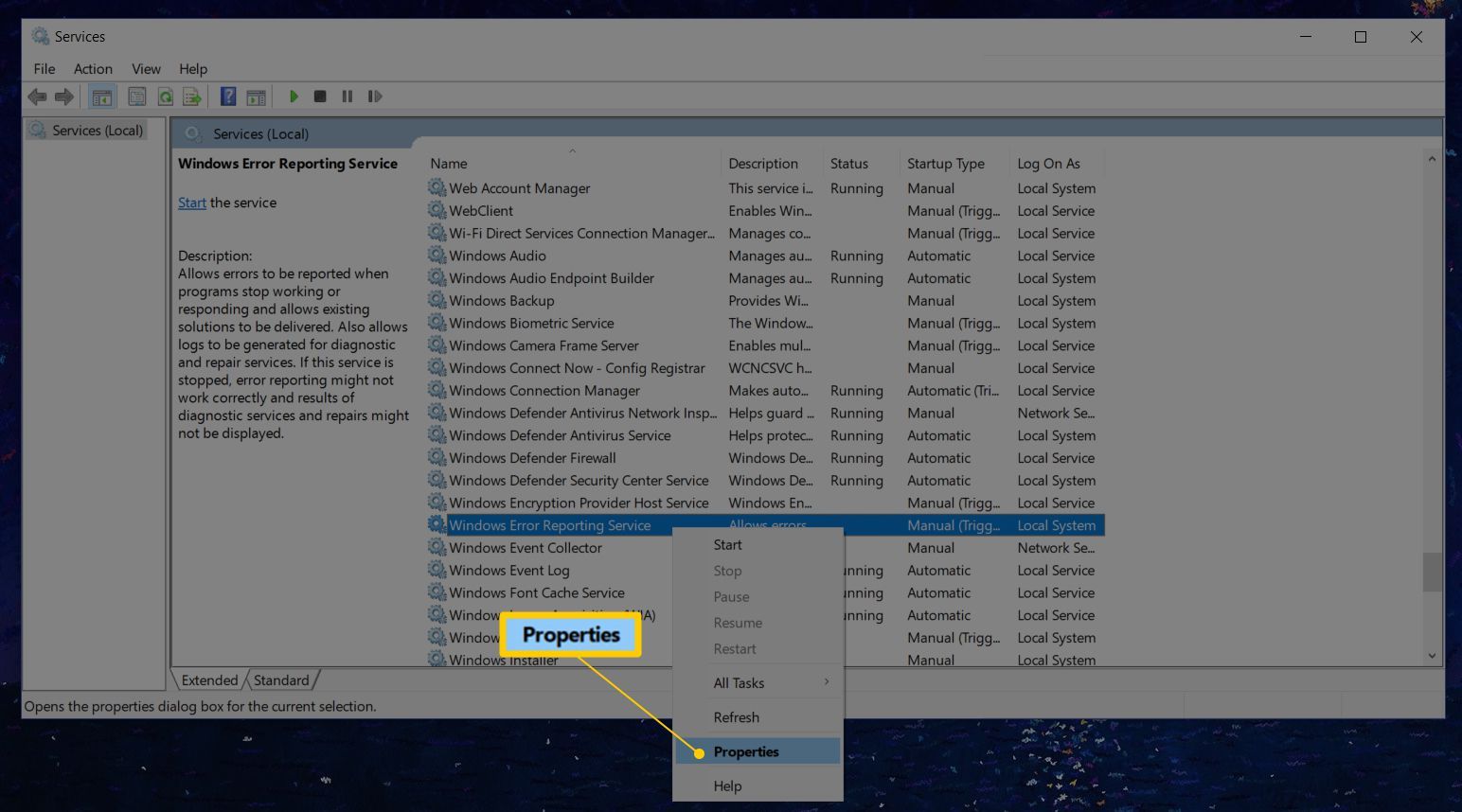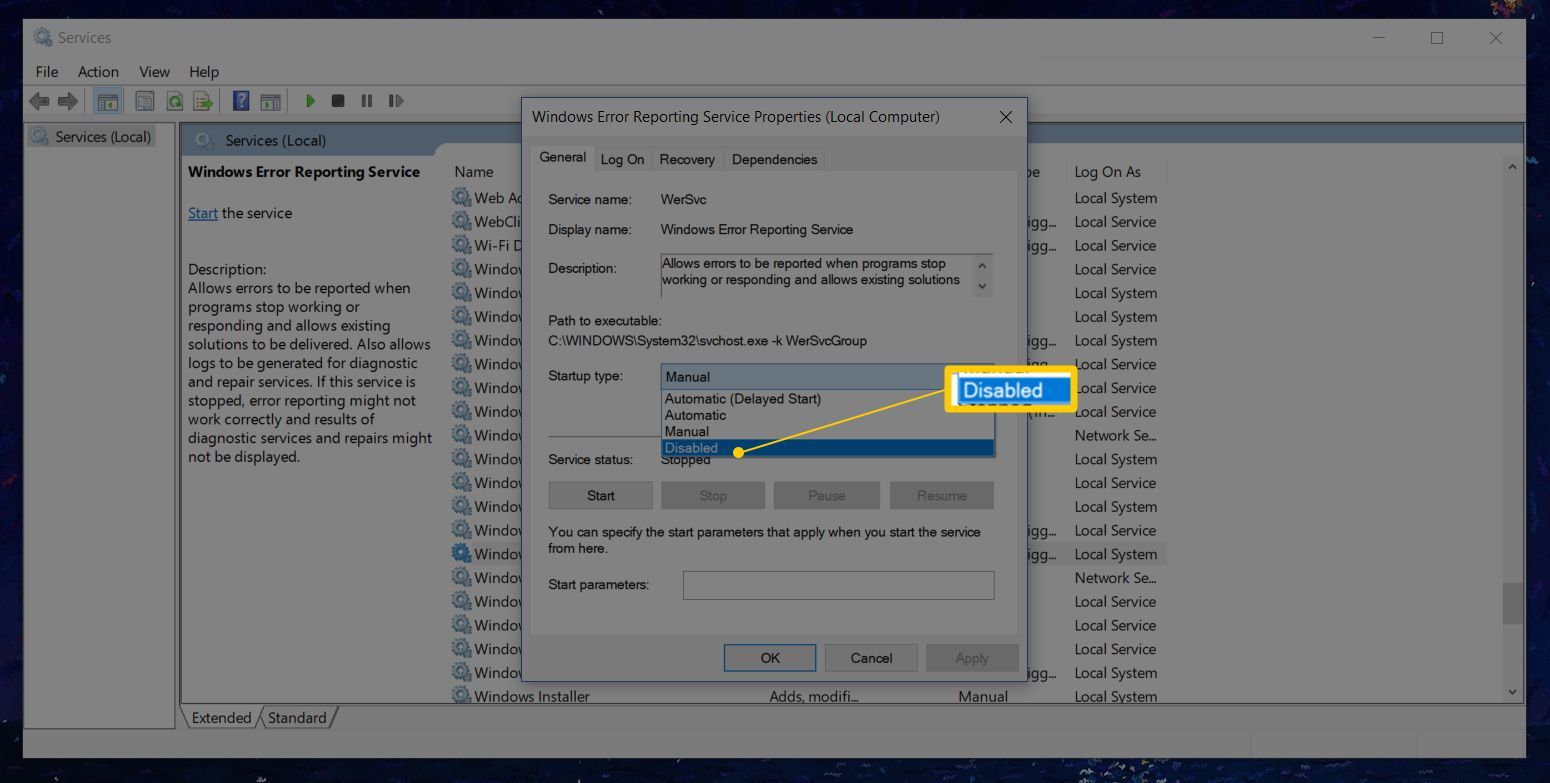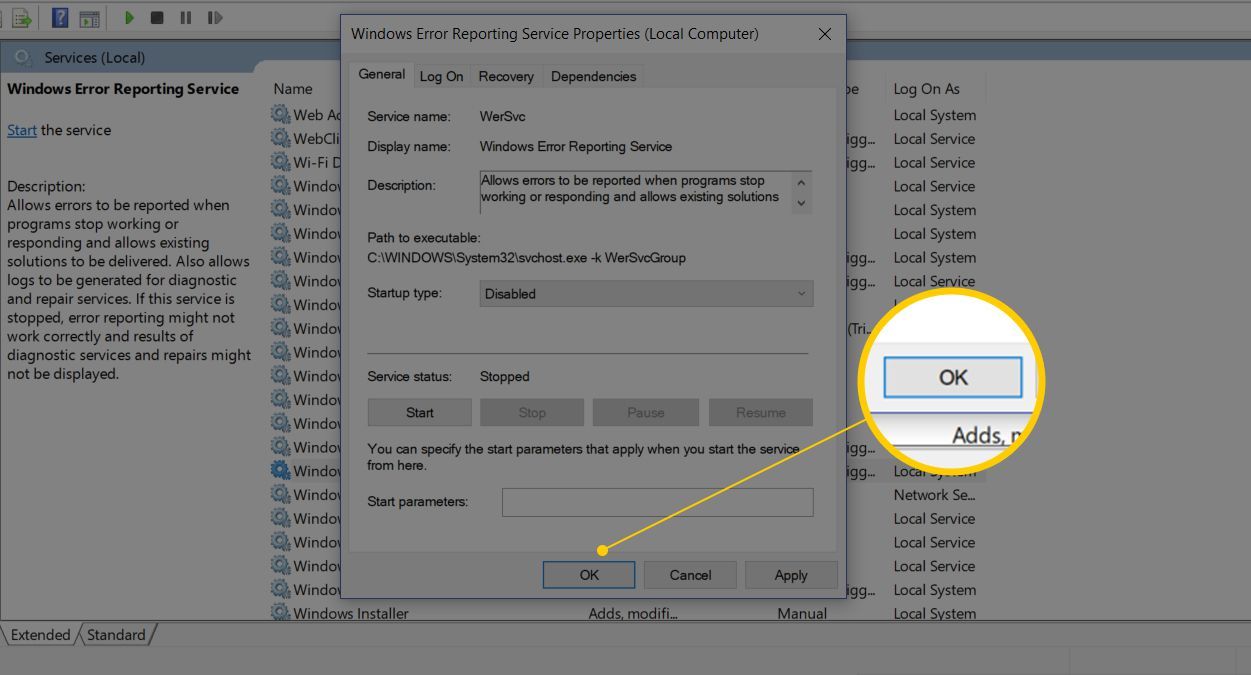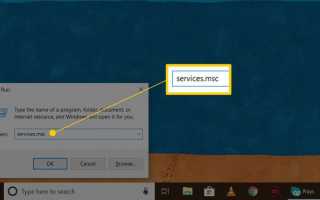Содержание
Функция отчетов об ошибках в Windows — это то, что генерирует эти предупреждения после определенных ошибок в программе или операционной системе, предлагая вам отправить информацию о проблеме в Microsoft.
Возможно, вы захотите отключить создание отчетов об ошибках, чтобы избежать отправки частной информации о вашем компьютере в Microsoft, потому что вы не подключены к Интернету все время, или просто чтобы перестать получать уведомления от раздражающих предупреждений.
Отчеты об ошибках включены по умолчанию во всех версиях Windows, но их легко отключить из панели управления или из служб, в зависимости от вашей версии Windows.
Прежде чем отключить создание отчетов об ошибках, имейте в виду, что это не только полезно для Microsoft, но и, в конечном счете, полезно для вас, владельца Windows. Эти отчеты об ошибках отправляют в Microsoft важную информацию о проблеме, с которой сталкивается операционная система или программа, и помогают им разрабатывать будущие исправления и пакеты обновления, делая Windows более стабильной.
Конкретные действия по отключению отчетов об ошибках в значительной степени зависят от используемой операционной системы. Посмотреть, какая версия Windows у меня установлена? если вы не уверены, какой набор инструкций нужно выполнить:
Отключить отчеты об ошибках в Windows 10
Использовать Ключ Windows+р сочетание клавиш, чтобы открыть диалоговое окно «Выполнить».
Войти services.msc.

Щелкните правой кнопкой мыши или нажмите и удерживайте Служба отчетов об ошибках Windows.

Нажмите или нажмите свойства.

Нажмите инвалид из меню рядом с типом запуска.

Не можете выбрать это? Если меню Тип запуска недоступно, выйдите из системы и войдите в систему как администратор. Или снова откройте Службы с правами администратора, что можно сделать, открыв командную строку с повышенными правами и затем выполнив services.msc команда.
Нажмите или нажмите Хорошо или же Применять.

Теперь вы можете закрыть окно «Службы».
Еще один способ отключить отчеты об ошибках — через редактор реестра. Перейдите к разделу реестра, который вы видите ниже, и найдите значение с именем Disabled. Если он не существует, создайте новое значение DWORD с этим точным именем.
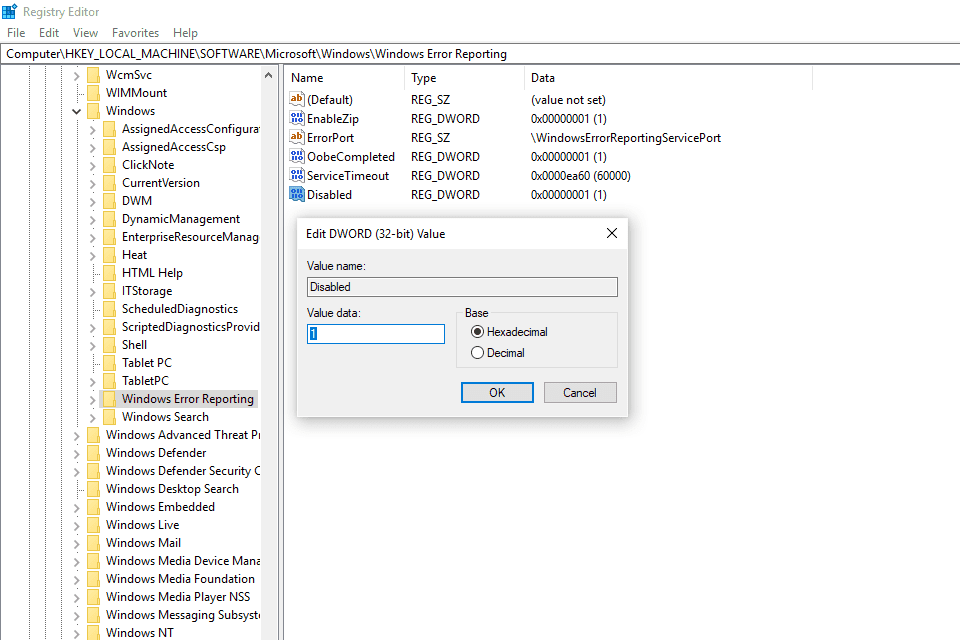
HKEY_LOCAL_MACHINE \ SOFTWARE \ Microsoft \ Windows \ Отчеты об ошибках Windows
Вы можете сделать новое значение DWORD из редактировать > новый меню в редакторе реестра.
Дважды щелкните или дважды нажмите Отключенное значение изменить его с 0 на 1, а затем сохранить его, выбрав Хорошо.
Отключить отчеты об ошибках в Windows 8 или Windows 7
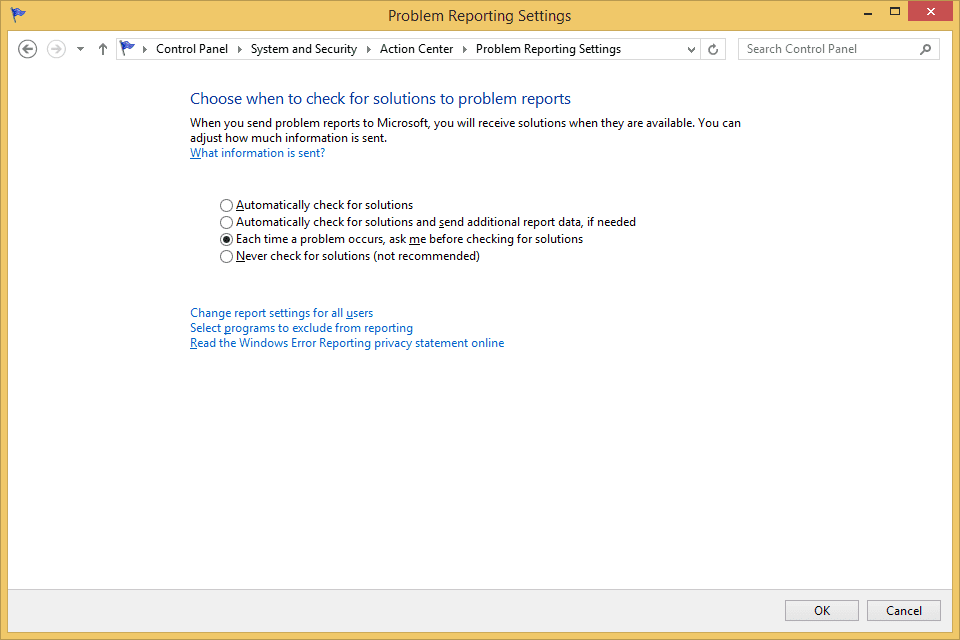
Откройте панель управления.
Нажмите Система и безопасность.
Если вы просматриваете Большие значки или Маленькие значки панели управления, нажмите Центр событий и перейдите к шагу 4.
Нажмите Центр событий.
Нажмите Изменить настройки Центра поддержки с левой стороны окна Центра поддержки.
Нажмите Настройки отчетов о проблемах из раздела «Связанные настройки» в нижней части окна.
Выберите один из четырех вариантов:
- Автоматически проверять решения (опция по умолчанию)
- Автоматически проверять решения и при необходимости отправлять дополнительные данные отчета.
- Каждый раз, когда возникает проблема, спрашивайте меня перед проверкой решений: Если вы выберете этот вариант, отчеты об ошибках будут включены, но Windows не будет автоматически уведомлять Microsoft о проблеме. Если ваше беспокойство по поводу сообщений об ошибках связано только с конфиденциальностью, это лучший вариант для вас.
- Никогда не проверяйте решения: Это полностью отключит отчеты об ошибках в Windows.
Там также есть Выберите программы для исключения из отчетности вариант, который вы можете изучить, если вы предпочитаете настраивать отчетность вместо того, чтобы полностью отключить ее. Это, вероятно, больше работы, чем вы заинтересованы, но вариант есть, если вам это нужно.
Если вы не можете изменить эти настройки, потому что они неактивны, выберите ссылку внизу окна с надписью Изменить настройки отчета для всех пользователей.
Нажмите Хорошо в окне настроек сообщений о проблемах.
Нажмите Хорошо в окне Изменить настройки Центра поддержки.
Теперь вы можете закрыть окно Центра поддержки.
Отключить отчеты об ошибках в Windows Vista
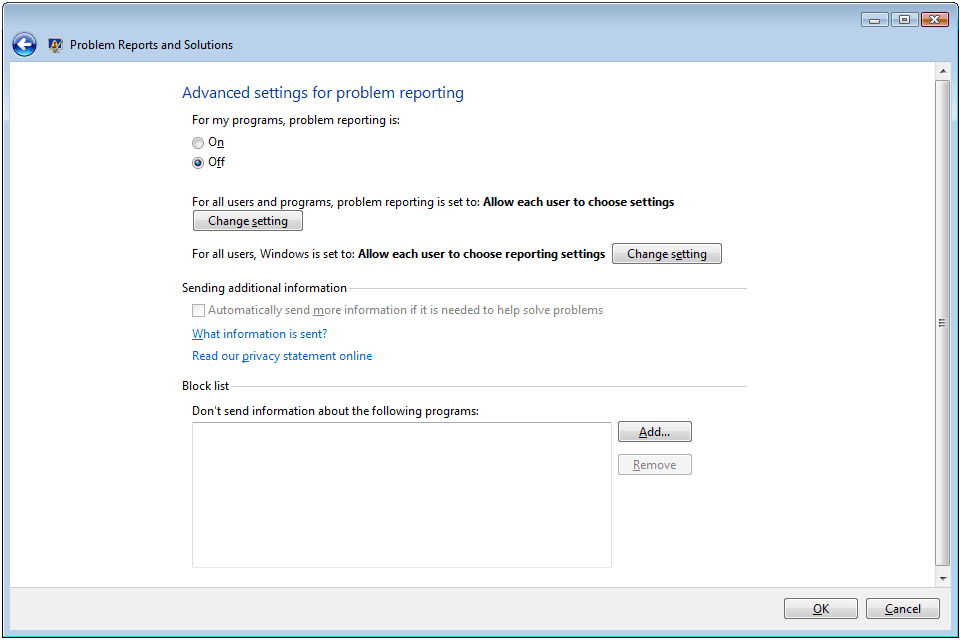
Отключение отчетов об ошибках в Windows Vista.
Нажмите Начало а потом Панель управления.
Нажмите Система и обслуживание.
Если вы просматриваете классический вид панели управления, дважды щелкните Отчеты о проблемах и решения и перейдите к шагу 4.
Нажмите Отчеты о проблемах и решения.
Нажмите Изменить настройки на левой стороне окна.
Нажмите один из двух доступных вариантов:
- Проверять решения автоматически (опция по умолчанию)
- Попросите меня проверить, не возникает ли проблема
Если вы выберете этот вариант, отчеты об ошибках будут включены, но Windows Vista не сможет автоматически уведомлять Microsoft об этой проблеме.
Если ваша единственная задача — отправка информации в Microsoft, вы можете остановиться здесь. Если вы хотите полностью отключить отчеты об ошибках, вы можете пропустить этот шаг и продолжить с остальными инструкциями ниже.
Нажмите Расширенные настройки.
выберите от В разделе «Для моих программ» отчет о проблемах: заголовок
Здесь есть несколько расширенных опций, которые вы можете изучить, если не хотите полностью отключать отчеты об ошибках в Windows Vista, но для целей данного руководства мы собираемся полностью отключить эту функцию.
Нажмите Хорошо.
Нажмите Хорошо в окне с заголовком Выбрать, как проверить решения проблем с компьютером.
Вы можете заметить, что Автоматически проверять решения и Попросить меня проверить, возникла ли проблема, параметры теперь неактивны. Это связано с тем, что отчеты об ошибках Windows Vista полностью отключены и эти параметры больше не применяются.
Нажмите близко.
Теперь вы можете закрыть окна Отчеты о проблемах и Решения и Панель управления.
Отключить отчеты об ошибках в Windows XP
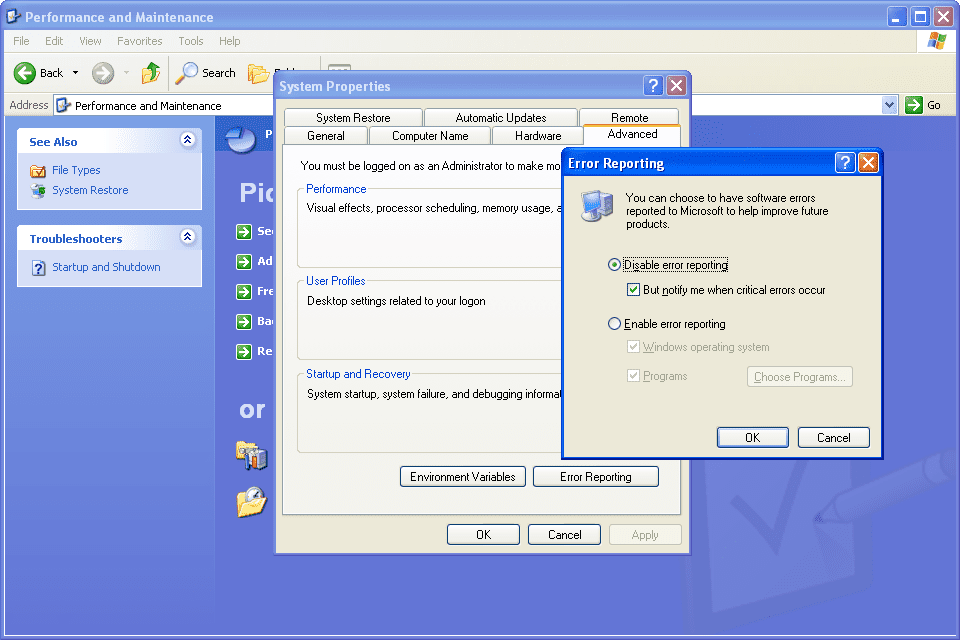
Отключение отчетов об ошибках в Windows XP.
Нажмите Начало а потом Панель управления.
Нажмите Производительность и Обслуживание.
Если вы просматриваете классический вид панели управления, дважды щелкните система и перейдите к шагу 4.
Нажмите система под или выберите раздел значок панели управления.
Нажмите на продвинутый Вкладка.
Нажмите Отчет об ошибках возле нижней части окна.
выберите Отключить отчеты об ошибках.
Мы рекомендуем оставить флажок «Уведомлять меня о возникновении критических ошибок». Вы, вероятно, все еще хотите, чтобы Windows XP уведомляла вас об ошибке, но не Microsoft.
Нажмите Хорошо на сообщение об ошибке окно.
Нажмите Хорошо в окне свойств системы
Теперь вы можете закрыть панель управления или окно «Производительность и обслуживание».